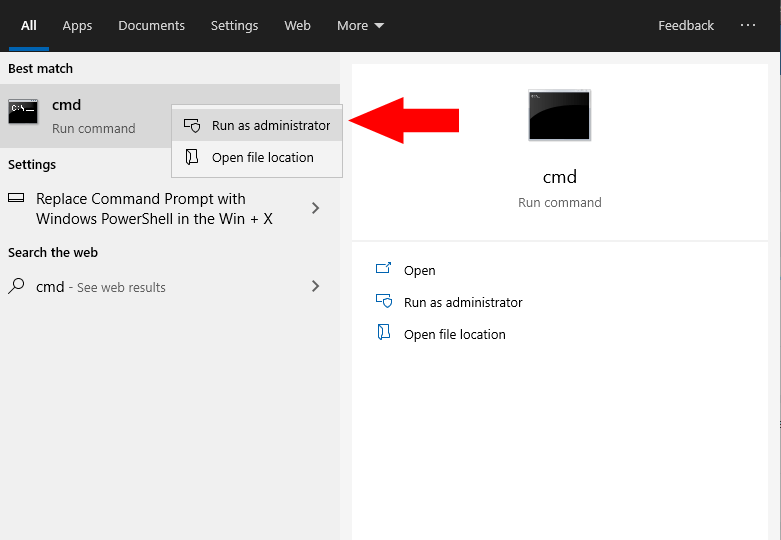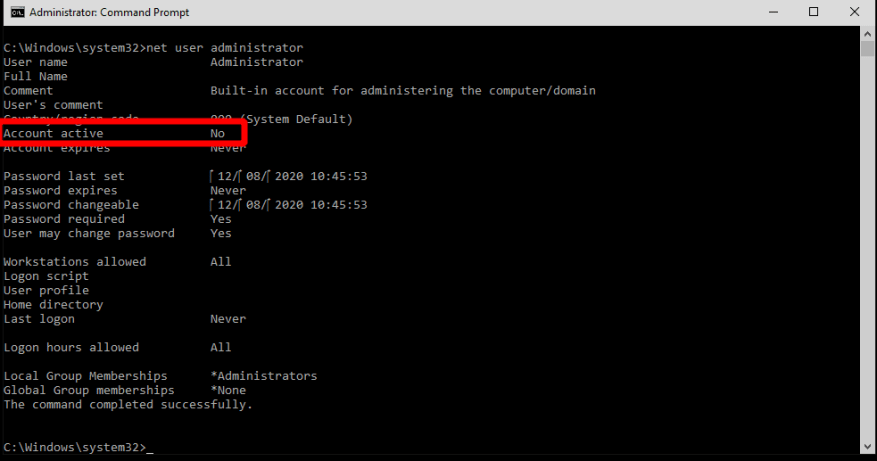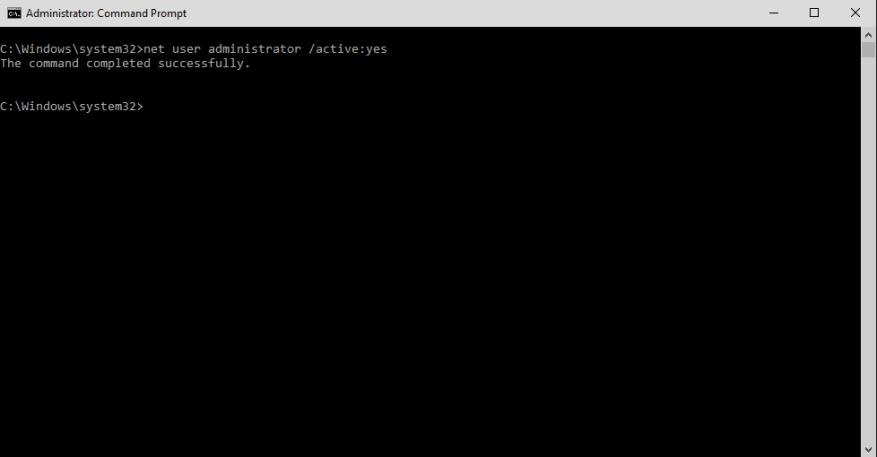Τα Windows 10 συνοδεύονται από έναν προεπιλεγμένο λογαριασμό διαχειριστή που μπορεί να χρησιμοποιηθεί αντί για έναν κανονικό λογαριασμό χρήστη κατά την πραγματοποίηση αλλαγών διαχείρισης. Ο λογαριασμός είναι απενεργοποιημένος από προεπιλογή.
Ο απλούστερος τρόπος για να ενεργοποιήσετε τον λογαριασμό διαχειριστή είναι μέσω της γραμμής εντολών. Εκκινήστε τη γραμμή εντολών από το μενού Έναρξη (αναζητήστε “cmd”). Κάντε δεξί κλικ στο αποτέλεσμα αναζήτησης και επιλέξτε “Εκτέλεση ως διαχειριστής”.
Στη συνέχεια, πληκτρολογήστε “net user administrator” στη γραμμή εντολών και πατήστε enter. Θα πρέπει να δείτε να εμφανίζεται μια λίστα δεδομένων – αν κοιτάξετε τη γραμμή “Λογαριασμός ενεργός”, θα πρέπει ο λογαριασμός να είναι ανενεργός.
Για να το ενεργοποιήσετε, πληκτρολογήστε “net user administrator /active:yes” και πατήστε enter. Εκτελέστε ξανά την προηγούμενη εντολή για να επιβεβαιώσετε την αλλαγή.
Με τον λογαριασμό ενεργοποιημένο, θα μπορείτε πλέον να έχετε πρόσβαση σε αυτόν από την οθόνη σύνδεσης. Μπορείτε να συνδεθείτε ως Διαχειριστής για να αντιμετωπίσετε προβλήματα με τον δικό σας λογαριασμό ή άλλους διαχειριστές στο μηχάνημα.
Είναι βέλτιστη πρακτική να απενεργοποιείτε τον προεπιλεγμένο διαχειριστή όταν δεν χρειάζεται για τον μετριασμό των κινδύνων ασφαλείας. Για να το κάνετε αυτό, επαναλάβετε την παραπάνω διαδικασία, αντικαθιστώντας το “/active:no” στη δεύτερη εντολή.
FAQ
Πώς να ενεργοποιήσετε ή να απενεργοποιήσετε τον προεπιλεγμένο λογαριασμό διαχειριστή στα Windows 7;
Ενεργοποίηση ή Απενεργοποίηση προεπιλεγμένου λογαριασμού διαχειριστή. Στα Vista και τα Windows 7, ο λογαριασμός διαχειριστή είναι απενεργοποιημένος από προεπιλογή. Αυτός ο λογαριασμός μπορεί να ενεργοποιηθεί εκτελώντας την ακόλουθη εντολή από τη γραμμή εντολών του διαχειριστή. Ανατρέξτε στην ενότητα Τρόπος ανοίγματος της γραμμής εντολών ανύψωσης.
Πώς μπορώ να ενεργοποιήσω τον ενσωματωμένο λογαριασμό διαχειριστή στα Windows 10;
Ενεργοποιήστε τον ενσωματωμένο λογαριασμό διαχειριστή στα Windows. Πρώτα θα χρειαστεί να ανοίξετε μια γραμμή εντολών σε λειτουργία διαχειριστή κάνοντας δεξί κλικ και επιλέγοντας «Εκτέλεση ως διαχειριστής» (ή χρησιμοποιήστε τη συντόμευση Ctrl+Shift+Enter από το πλαίσιο αναζήτησης). Σημειώστε ότι αυτό λειτουργεί το ίδιο σε όλες τις εκδόσεις των Windows.
Πώς να αλλάξετε την κατάσταση λογαριασμού διαχειριστή στα Windows 10;
Βήμα 1: Πατήστε Windows + R για να καλέσετε το παράθυρο Εκτέλεση.Βήμα 2: Πληκτρολογήστε gpedit.msc και πατήστε Enter για να ανοίξετε το Local Group Editor. Βήμα 3: Μεταβείτε στην επιλογή Διαμόρφωση υπολογιστή > Ρυθμίσεις Windows > Ρυθμίσεις ασφαλείας > Τοπικές πολιτικές > Επιλογές ασφαλείας. Βήμα 4: Κάντε διπλό κλικ στην πολιτική του Λογαριασμοί: Κατάσταση λογαριασμού διαχειριστή στο δεξιό παράθυρο.
Πώς να βρείτε ιδιότητες λογαριασμού διαχειριστή στα Windows 10;
Όταν ανοίξει το παράθυρο Διαχείριση υπολογιστή, αναπτύξτε το στοιχείο Εργαλεία συστήματος > Τοπικοί χρήστες και ομάδες > Χρήστες . Στο δεξιό τμήμα του παραθύρου, κάντε διπλό κλικ στο λογαριασμό διαχειριστή. Θα ανοίξει το παράθυρο Ιδιοτήτων του.
Πώς μπορώ να ενεργοποιήσω τον λογαριασμό διαχειριστή στα Windows 7;
Στα Vista και τα Windows 7, ο λογαριασμός διαχειριστή είναι απενεργοποιημένος από προεπιλογή. Αυτός ο λογαριασμός μπορεί να ενεργοποιηθεί εκτελώντας την ακόλουθη εντολή από τη γραμμή εντολών του διαχειριστή. Διαχειριστής καθαρού χρήστη /active:yes. Ανατρέξτε στην ενότητα Τρόπος ανοίγματος της γραμμής εντολών ανύψωσης.
Πώς μπορώ να απενεργοποιήσω τον λογαριασμό διαχειριστή στο Κέντρο διαχείρισης της Microsoft;
Ανοίξτε το MMC και, στη συνέχεια, επιλέξτε Τοπικοί χρήστες και ομάδες. Κάντε δεξί κλικ στο λογαριασμό διαχειριστή και, στη συνέχεια, επιλέξτε Ιδιότητες. Εμφανίζεται το παράθυρο Ιδιότητες διαχειριστή. Στην καρτέλα Γενικά, καταργήστε την επιλογή του πλαισίου ελέγχου Ο λογαριασμός είναι απενεργοποιημένος.
Πώς μπορώ να λάβω βοήθεια με τον λογαριασμό διαχειριστή στα Windows;
Για βοήθεια με τον λογαριασμό διαχειριστή στον δικό σας υπολογιστή, δοκιμάστε μία από αυτές τις σελίδες: Συνδεθείτε ως διαχειριστής Διαγράψτε έναν λογαριασμό που ονομάζεται “Διαχειριστής” Έλεγχος λογαριασμού χρήστη Αυτός ο λογαριασμός χρησιμοποιείται όταν συνδέεστε στο σύστημα χρησιμοποιώντας τη λειτουργία ελέγχου ή όταν προσθέστε σενάρια στο πάσο ρύθμισης παραμέτρων auditUser. Ενεργοποίηση του ενσωματωμένου λογαριασμού διαχειριστή
Πώς να ενεργοποιήσετε ή να απενεργοποιήσετε τον προεπιλεγμένο διαχειριστή στα Windows 10;
Ακολουθήστε τα βήματα για να ενεργοποιήσετε τον προεπιλεγμένο διαχειριστή στον υπολογιστή. Ανοίξτε το μενού Έναρξη και πληκτρολογήστε CMD. Τώρα κάντε δεξί κλικ πάνω του και κάντε κλικ στο Εκτέλεση ως διαχειριστής. Πληκτρολογήστε την ακόλουθη εντολή για να ενεργοποιήσετε τον κρυφό διαχειριστή: net user administrator /active:yes. Κάντε επανεκκίνηση του υπολογιστή και, στη συνέχεια, δοκιμάστε να συνδεθείτε στο λογαριασμό διαχειριστή.
Πώς να κάνετε αναβάθμιση από χρήστη σε διαχειριστή στα Windows 10;
Πατήστε Windows+R για να ανοίξετε το παράθυρο διαλόγου Εκτέλεση, πληκτρολογήστε «netplwiz» και πατήστε Ctrl+Shift+Enter για να το εκκινήσετε με δικαιώματα διαχειριστή. Όταν εμφανιστεί η προτροπή ελέγχου λογαριασμών χρηστών, επιλέξτε «Ναι». Από το παράθυρο “Λογαριασμοί χρηστών”, επιλέξτε τον λογαριασμό που θέλετε να αναβαθμίσετε από χρήστη σε διαχειριστή και επιλέξτε “Ιδιότητες”.
Πώς μπορώ να αλλάξω τον τύπο λογαριασμού χρήστη στα Windows 10;
Πατήστε το πλήκτρο Windows + X για να ανοίξετε το μενού Power User και επιλέξτε Πίνακας Ελέγχου. Κάντε κλικ στην Αλλαγή τύπου λογαριασμού. Κάντε κλικ στον λογαριασμό χρήστη που θέλετε να αλλάξετε. Κάντε κλικ στην Αλλαγή του τύπου λογαριασμού.
Πώς μπορώ να αλλάξω τον λογαριασμό διαχειριστή στα Windows 10;
Για να αλλάξετε τον λογαριασμό διαχειριστή και να προσθέσετε ένα μέλος της οικογένειας, θα πρέπει να συνδεθείτε ως Διαχειριστής. Ακολουθήστε τα παρακάτω βήματα για να αλλάξετε έναν λογαριασμό χρήστη. Πατήστε το πλήκτρο Windows + X για να ανοίξετε το μενού Power User και επιλέξτε Πίνακας Ελέγχου. Κάντε κλικ στην Αλλαγή τύπου λογαριασμού.